怎样用电脑给手机开wifi 电脑怎么开热点给手机用
更新时间:2024-03-24 08:52:41作者:xtyang
在当今数字化时代,手机已经成为人们生活中不可或缺的重要工具,而有时候我们可能会遇到需要在手机上使用网络,但却没有Wi-Fi信号的情况。这时候我们可以借助电脑来给手机开启Wi-Fi,实现网络共享的功能。接下来就让我们一起来了解一下如何通过电脑来给手机开启Wi-Fi吧!
方法如下:
1.先打开我们的电脑,然后点击电脑桌面左下角的开始按钮;
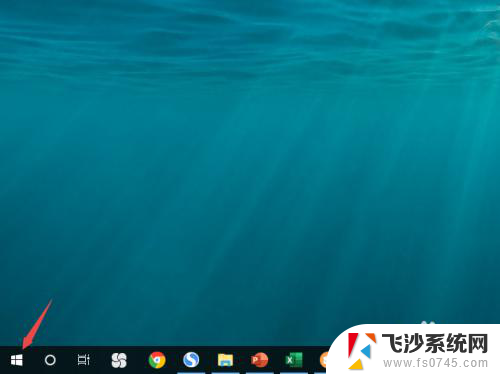
2.之后点击弹窗中的设置;
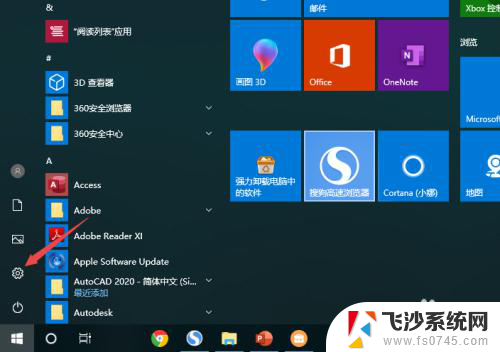
3.之后点击网络和Internet;
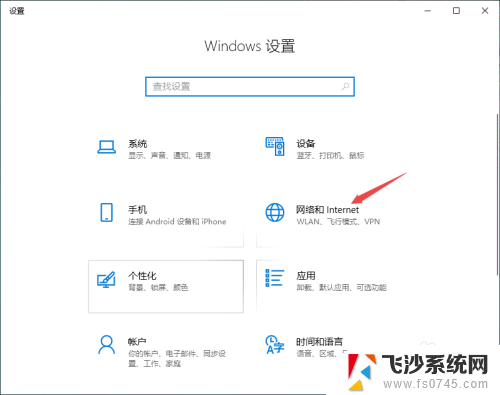
4.之后点击移动热点;
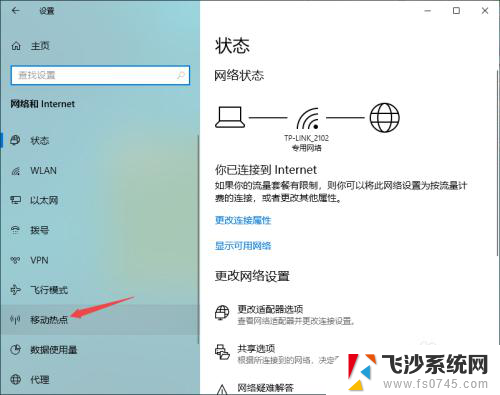
5.然后我们将移动热点的开关向右滑动;
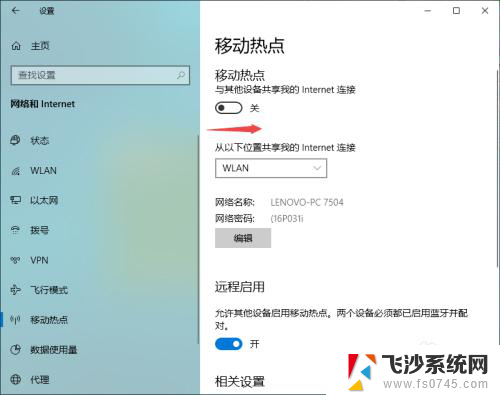
6.滑动完成后,我们也就开启了移动热点了。也就是wifi了,我们点击下方的编辑;
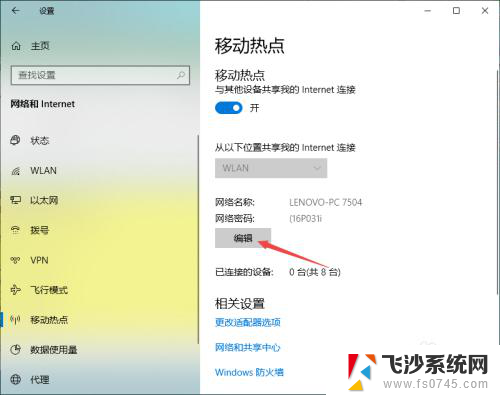
7.我们输入名称和密码,之后点击保存就可以了。之后就可以用搜索到该wifi,然后输入密码就可以使用了。
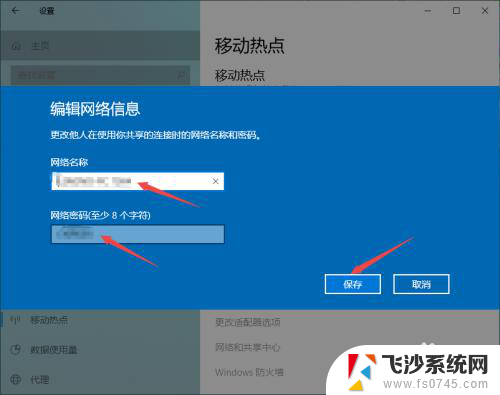
以上就是如何用电脑给手机开wifi的全部内容,如果遇到这种情况,你可以按照以上操作进行解决,非常简单快速,一步到位。
怎样用电脑给手机开wifi 电脑怎么开热点给手机用相关教程
-
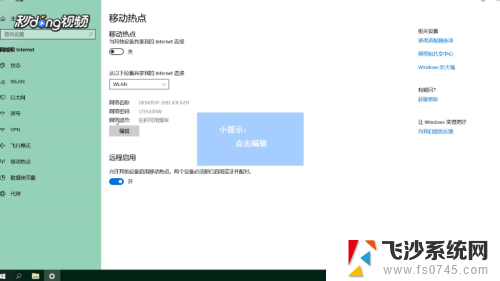 电脑能开热点给手机用吗 电脑怎么开热点给手机用
电脑能开热点给手机用吗 电脑怎么开热点给手机用2024-08-22
-
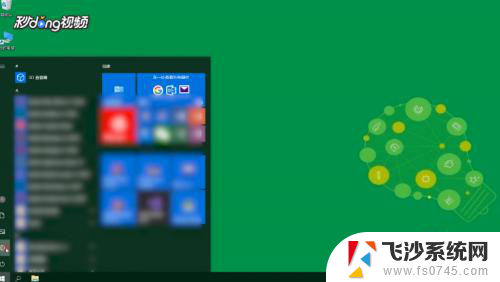 怎么用电脑给手机开热点 电脑如何设置热点给手机使用
怎么用电脑给手机开热点 电脑如何设置热点给手机使用2024-01-29
-
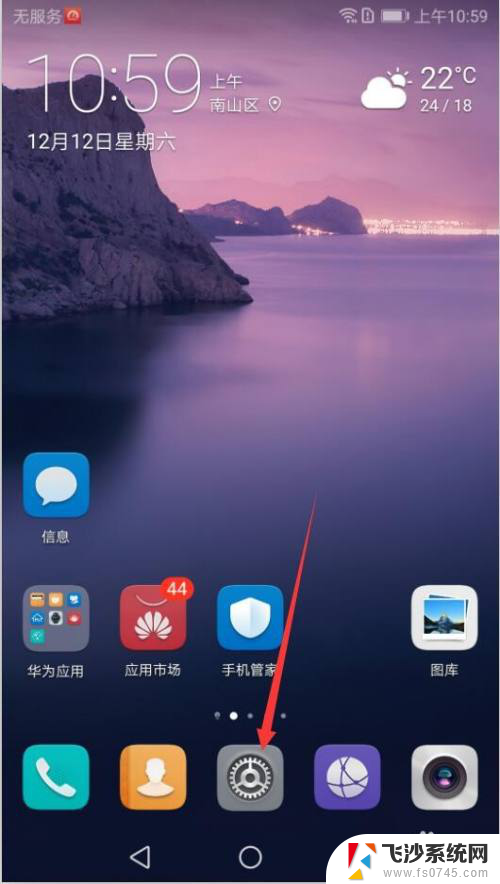 华为手机怎么开热点给电脑用 华为手机怎么设置热点分享给电脑
华为手机怎么开热点给电脑用 华为手机怎么设置热点分享给电脑2024-03-27
-
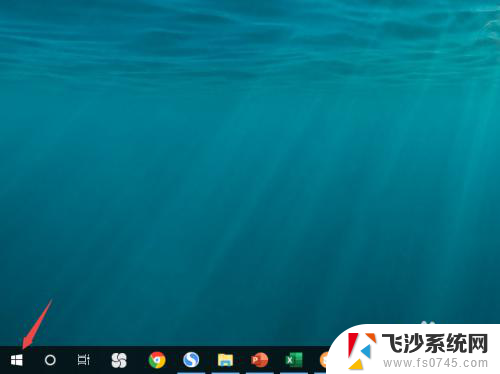 笔记本电脑可以开wifi给手机吗 电脑怎么给手机开启wifi热点分享网络
笔记本电脑可以开wifi给手机吗 电脑怎么给手机开启wifi热点分享网络2024-03-14
- 苹果手机为什么给电脑开热点连不上 苹果iPhone手机开热点电脑无法连接怎么解决
- 手机怎么分享网络给台式电脑 用手机热点共享网络给台式电脑的方法
- mac怎么共享wifi给手机 mac电脑共享wifi给手机的方法
- iphoneusb共享网络给电脑 如何将iPhone手机作为热点给电脑上网
- 手机开了热点电脑连上不能用 手机开热点电脑连接上但无法使用网络
- 如何将手机的wifi分享给电脑 手机wifi共享给电脑的方法
- 免密连接wifi 没有WIFI密码连接方式
- 怎样让笔记本风扇声音变小 如何减少笔记本风扇的噪音
- word中的箭头符号怎么打 在Word中怎么输入箭头图标
- 文档开始栏隐藏了怎么恢复 word开始栏如何隐藏
- 笔记本电脑调节亮度不起作用了怎么回事? 笔记本电脑键盘亮度调节键失灵
- 笔记本关掉触摸板快捷键 笔记本触摸板关闭方法
电脑教程推荐
- 1 怎样让笔记本风扇声音变小 如何减少笔记本风扇的噪音
- 2 word中的箭头符号怎么打 在Word中怎么输入箭头图标
- 3 笔记本电脑调节亮度不起作用了怎么回事? 笔记本电脑键盘亮度调节键失灵
- 4 笔记本关掉触摸板快捷键 笔记本触摸板关闭方法
- 5 word文档选项打勾方框怎么添加 Word中怎样插入一个可勾选的方框
- 6 宽带已经连接上但是无法上网 电脑显示网络连接成功但无法上网怎么解决
- 7 iphone怎么用数据线传输文件到电脑 iPhone 数据线 如何传输文件
- 8 电脑蓝屏0*000000f4 电脑蓝屏代码0X000000f4解决方法
- 9 怎么显示回车符号 Word如何显示换行符
- 10 cad2020快捷工具栏怎么调出来 AutoCAD2020如何显示工具栏